在使用电脑打印机时,有时候我们会遇到电脑打印显示脱机的问题。这可能会影响我们的工作效率,让我们感到非常困扰。不用担心,在本文中我们将为你介绍如何解决电脑打印脱机的问题,让你轻松愉快地使用电脑打印机。
一、打印机脱机的原因。
第一、打印机没开机。第二、和电脑连接的打印机数据线松动,造成无法传输数据。第三,误操作造成打印机脱机。
最常见的脱机都是误操作造成的,打印机脱机后,打印文档时打印机没有反应,右下角出现打印机图表,当鼠标放在上面的时候,会提示文档被挂起。
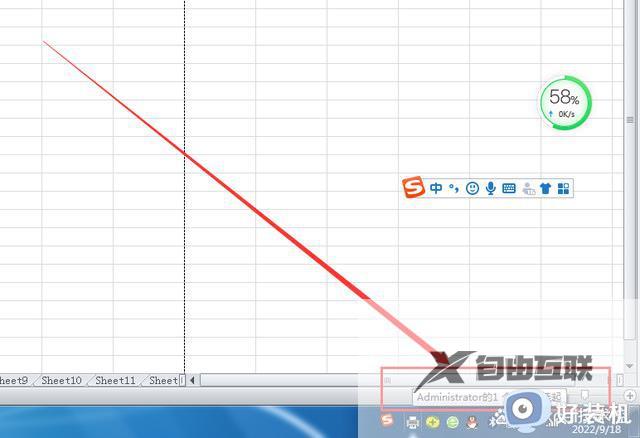
二、解决方法
1、鼠标双击右下角的打印机图标。会看到标题行有脱机打印机的字样。
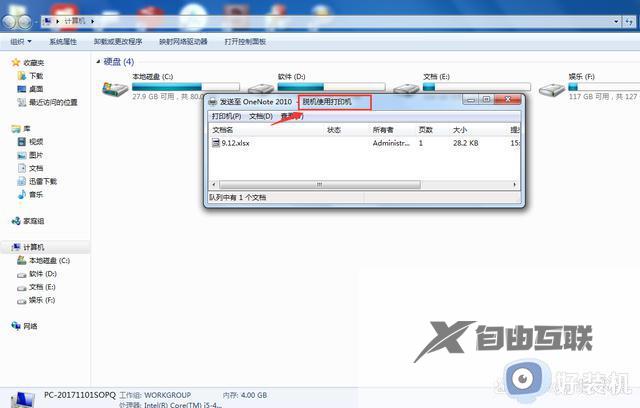
2、我们可以先点击左上角的【打印机】,找到【脱机使用打印机】,然后点击一下,把前面的对勾取消掉。
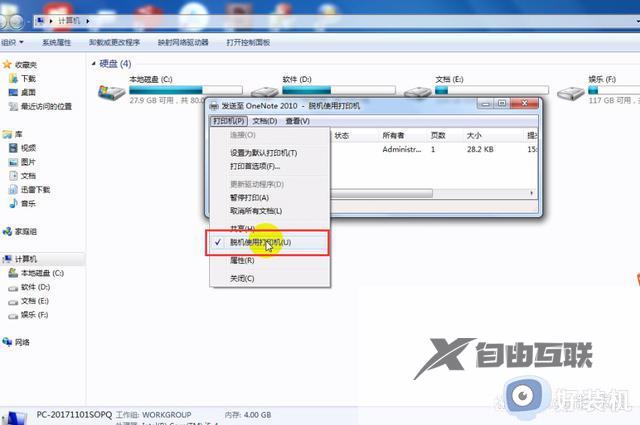
3、如果取消后,文档还是不能打印,这个时候,可以重启下打印机,或者重新启动下电脑。
4、如果以上两步还是不行,可以把打印机的数据线重新插拔下。
5、删除打印机重新安装。
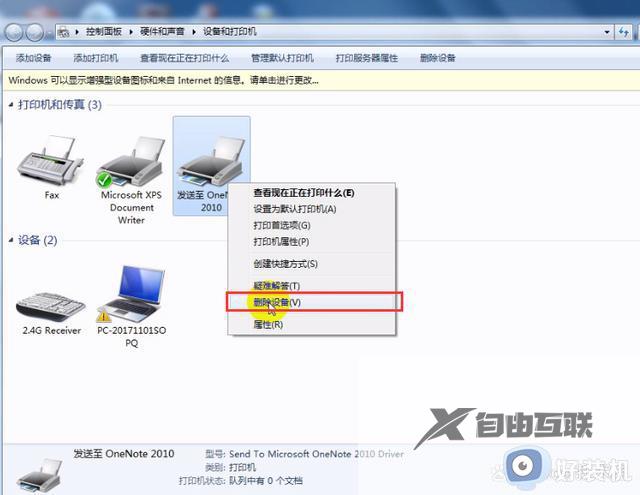
6、这种删除并没有删除安装在电脑上的驱动程序。删除完成后,我们可以直接点击扫描硬件改动,就会直接重新安装上打印机设备。
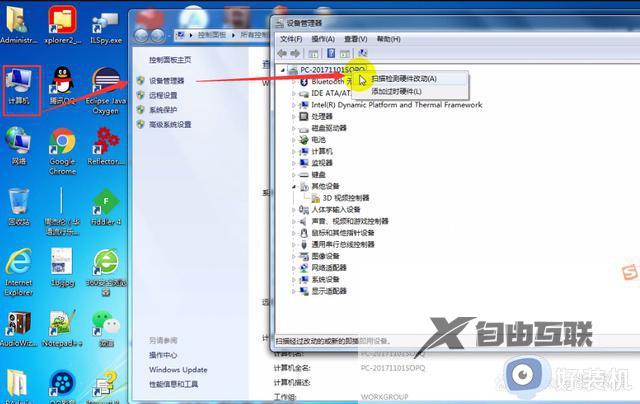
7、鼠标右键点击【计算机】--【属性】--【设备管理器】,鼠标右键点击计算机名称,然后扫描硬件改动,这样就会自动安装打印机驱动。
8、如果以上方法打印机还是不能打印机,就只好重启打印机服务了。打印机服务是:print spooler,重启服务即可。
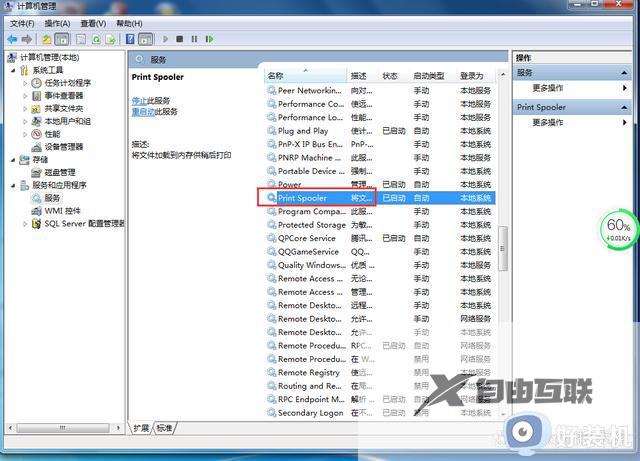
9、右键点击桌面上的【计算机】,然后点击【管理】,在弹出的对话框中选择【服务】,然后找到print spooler。
以上就是电脑打印脱机怎么解决的方法,大部分用户只需取消脱机打印就能解决,如果是其他的问题,就继续看后面的解决方法,希望对大家有帮助。
郑重声明:本文由网友发布,不代表盛行IT的观点,版权归原作者所有,仅为传播更多信息之目的,如有侵权请联系,我们将第一时间修改或删除,多谢。